Använd Outlook 2013 eller Outlook 2016 för Windows för att schemalägga ett återkommande eller ett enstaka Lync- eller Skype-onlinemöte.
Du kan ställa in Lync- eller Skype-möten i Outlook, ungefär som du schemalägger vanliga möten. Lync-möteslänken läggs automatiskt till i mötesbegäran. Och om ditt konto är konfigurerat för konferens med uppringning inkluderar mötesbegäran även uppringningsinformation (telefonnummer och konferens-ID).
Ställ in ett Lync-möte i Outlook
När du ska schemalägga ett Lync möte behöver du en inloggningsadress och ett lösenord från en organisation där Lync Server används.
Titta på den här videon eller följ stegen i detta avsnitt för att lära dig hur du schemalägger ett Lync- eller Skype -möte i Outlook 2013.

Så här ställer du in ett Lync-möte i Outlook
-
Öppna Outlook och gå till kalendern.
-
På Start-fliken klickar du på Nytt Lync-möte eller Nytt Skype-möte.
Obs!: Om Lyncär installerat på datorn och du inte ser knappen Nytt Lync -möte, följ stegen i Skype för företag (Lync)-möteskontrollen visas inte i Outlook 2013-menyfliksområdet för att lösa problemet.
-
Konfigurera mötet precis som du brukar. Det vill säga:
-
Skriv in e-postadresserna till de personer som du vill bjuda in i rutan Till. Separera adresserna med semikolon.
-
Ge mötet ett namn i rutan Ämne.
-
Om några av deltagarna ska träffas fysiskt klickar du på Hitta rum på menyfliksområdet Alternativ på fliken Möten och söker reda på ett rum där. Du kan också skriva in en mötesplats, t.ex. ett konferensrum, i rutan Plats.
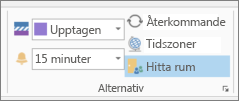
-
Ange starttid och sluttid.
Meddelanden:
-
Om du vill hitta en tid som passar alla klickar du på Schemaläggningsassistenten, i menyfliksområdet Visa på fliken Möten.
-

-
-
-
Ange en agenda i mötesområdet. Se till att du inte ändrar några av Lync-mötesuppgifterna.
Viktigt!:
-
För små interna möten som avslappnade möten med några få kollegor passar en schemaläggning med standardalternativen, så som vi precis gjorde. Om du ska ha ett möte med deltagare utifrån eller om du schemalägger ett större evenemang, anpassar du mötesinbjudan genom att ändra alternativen innan du skickar ut inbjudan. Öppna inbjudan, klicka på Mötesalternativ i Lync -menyfliksområdet och ställ in alternativen.
-
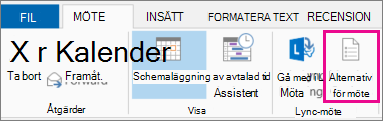
-
Mer information om vilka alternativ som är tillgängliga och när du ska använda dem finns i Ange alternativ för Skype för företag (Lync)-möten.
-
-
(Valfritt) Klicka på Schemaläggningsassistenten i gruppen Visa på fliken Möte för att kontrollera att du verkligen har hittat den bästa tiden för mötet.
-
Du är snart klar. Dubbelkolla bara informationen och klicka på Skicka.










